idea的安装以及maven的配置
1、一:idea工具的安装,找到下载好的idea,双击

2、二:打开界面如下:点击下一步

3、三:继续下一步,到此处,建议安装路径自定义

4、四:勾选红色两部分即可

5、五:点击install即可完成安装
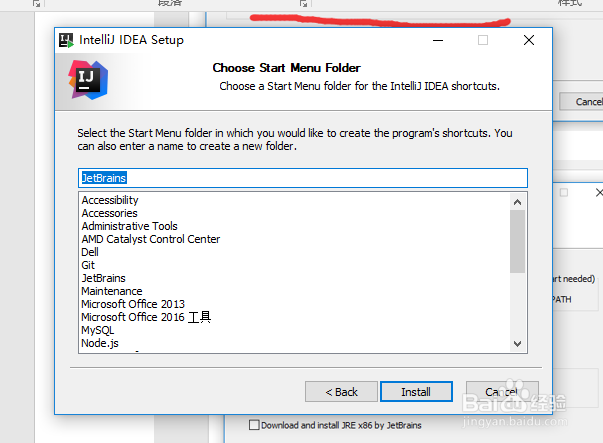
6、六:idea安装好后,从官网下载maven,我下载的是apache-maven-3.6.0,配置环境变量
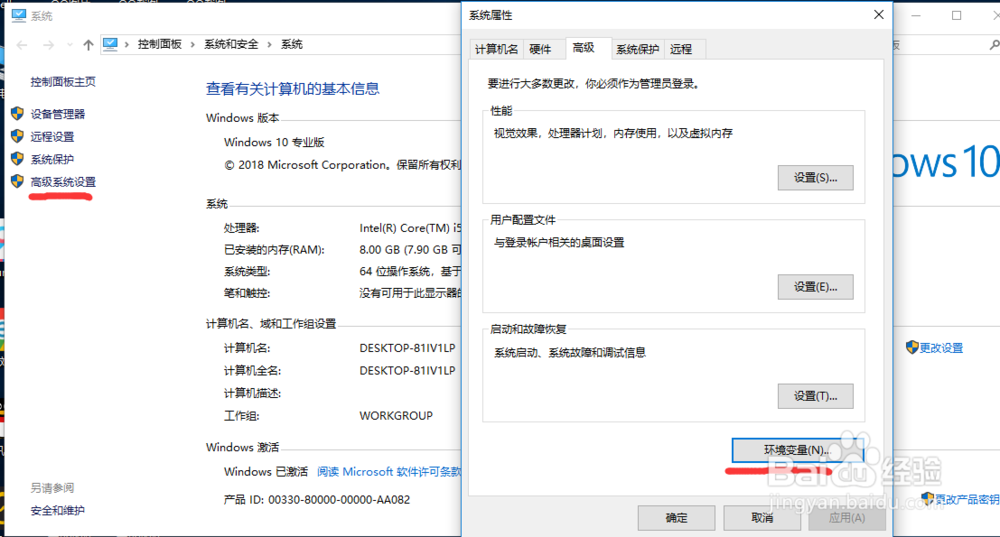
7、七:创建MAVEN_HOME,添加maven的安装路径。编辑Path,添加值。类似于Java环境变量的配置
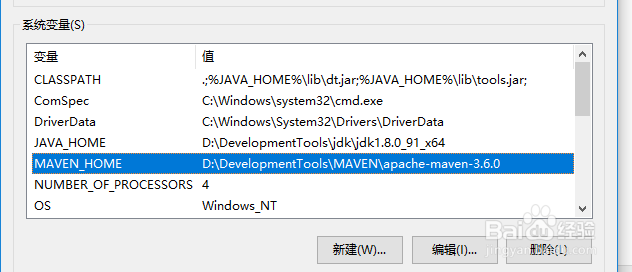

8、八:找到自己下载好的maven,修改maven的settings.xml文件

9、九:打开文件,将maven仓库配置成自己的自定义路径
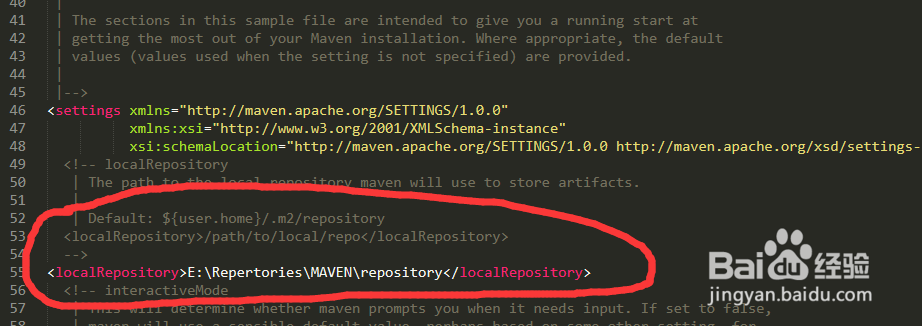
10、十:maven的配置:点击idea左上角的file,点击settings,查找maven,在红线出选择自己下载好的maven。User settings file选择maven安装目录下config下的settings.xml文件。

11、十一:至此,maven的配置完成,可以在idea中开发自己的maven项目了。
(maven环境变量配置完毕后,在控制台 输入mvn -v 如果出现版本号等信息则说明配置成功)
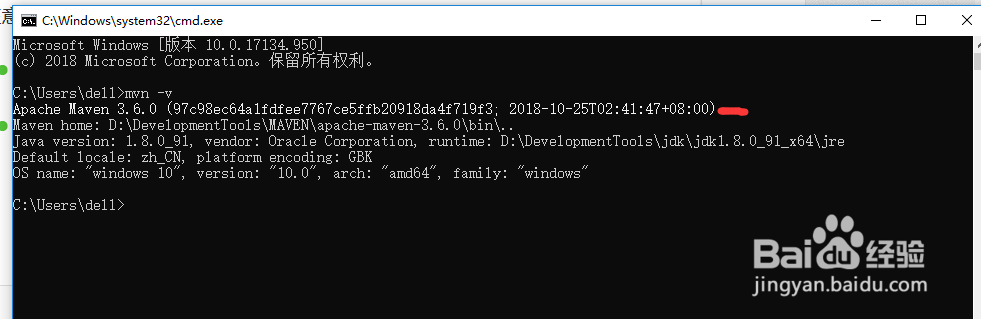
声明:本网站引用、摘录或转载内容仅供网站访问者交流或参考,不代表本站立场,如存在版权或非法内容,请联系站长删除,联系邮箱:site.kefu@qq.com。
阅读量:191
阅读量:21
阅读量:153
阅读量:103
阅读量:63